Om Gmail stöter på problem med att synkronisera mobilappen med ditt Gmail-konto kanske du inte kan utföra grundläggande e-postfunktioner. Dessa kan vara att skicka och ta emot e-post eller öppna och läsa nya e-postmeddelanden. Synkroniseringsproblem kan också göra att appar körs långsamt. För att få saker att fungera som de ska, synkronisera ditt Gmail-konto igen.
Instruktionerna i den här artikeln gäller mobila enheter som kör Android 10, 9.0, 8.1 eller 8.0 och Apple-enheter som kör iOS 13, iOS 12, iOS 11 eller iPadOS 13.
Orsaker till att Gmail inte synkroniseras
En mobilapp kan sluta synkronisera när någon avvikelse i dataöverföringen genererar ett fel bakom kulisserna som hindrar appen från att fungera tills felet rensas. Om felet inte kan rensas automatiskt verkar det hänga kvar och kan orsaka problem.
De flesta överföringsfel är antingen oväntade fel i nätverksanslutning eller timeouts relaterade till sändning eller mottagning av stora stycken data.
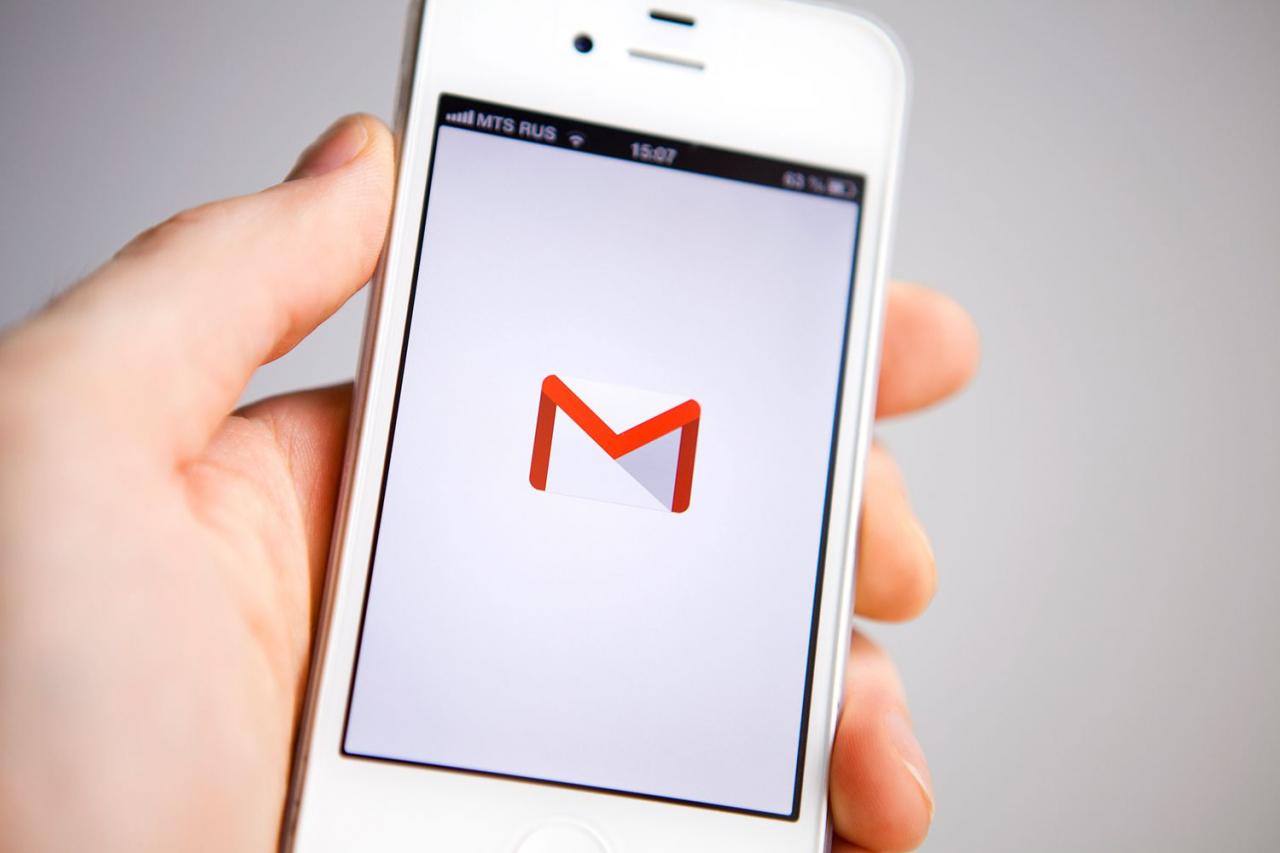
Erikona / Getty Images
Så här fixar du Gmail som inte synkroniseras på Android
Den vanligaste orsaken till synkroniseringsproblem med Gmail är mellan huvudkontot och Android-appen.
Följ dessa steg för att synkronisera Gmail med din Android-enhet:
-
Utför en manuell synkronisering. Öppna Gmail-appen och svep från toppen av skärmen till botten.
Manuell synkronisering av Gmail är praktiskt om du bara kollar mailen regelbundet på en enda enhet.
-
Aktivera automatisk synkronisering. Om du föredrar att inte synkronisera manuellt kan du automatisera detta i inställningarna. Öppna Gmail-appen, tryck Meny-knappen (Den som ser ut som 3 linjer) och tryck sedan på Inställningar. Tryck på ditt kontonamn. Under fliken Dataanvändning, välj kryssrutan för Synkronisera Gmail.
-
Se till att enheten är online. Kontrollera att enheten är ansluten till ett Wi-Fi eller att mobildata är påslaget för att synkronisera Gmail-appen.
Inaktivera Flygplansläge om den är påslagen. Flygplansläge stänger av internet- och dataanslutningar och förhindrar att Gmail synkroniseras med mobila enheter.
-
Kontrollera ditt lösenord: Gå till mail.google.com och logga in. Om du får ett lösenordsfel kan det vara anledningen till att appen inte synkroniseras ordentligt. Ändra ditt lösenord på båda enheterna.
-
Uppdatera appen: Nedladdning av den senaste versionen av Gmail-appen kan lösa synkroniseringsproblem med Gmail. Starta appen Play Store och hitta Gmail-appen. Om du ser Uppdatera bredvid Gmail, tryck på den. Om du ser Öppna betyder det att du kör den senaste versionen.
-
Rensa Gmail-appdata och lagrade Gmail-filer. Att rensa ut lagring kan fixa problem med appar.
Öppna appen Inställningar. Välj Appar och Aviseringar eller på äldre versioner av Android, tryck Appar. Tryck på Gmail-appen. Välj Lagring och Cache > Rensa Cache, bekräfta sedan åtgärden.
På Samsung-enheter, gå till Inställningar > Appar > Gmail > Behörigheter > Lagring. Klicka sedan på Radera data och bekräfta ditt val. På vissa LG-enheter kan du behöva gå till Program > Programinfo istället för Appar. Resten av valen bör vara desamma.
Att rensa appdata ska inte ta bort e-postmeddelanden eller annat innehåll från ett Gmail-konto, bara från den lokala enheten. Men om du har viktiga e-postmeddelanden på enheten, säkerhetskopiera dem först.
-
Starta om Android-enheten. Ibland behövs en omstart för att få en smartphone eller surfplatta att fungera ordentligt.
Så här fixar du Gmail som inte synkroniseras med iOS eller iPadOS
Synkroniseringfel med den officiella Gmail-appen på iOS eller iPadOS eller med Gmail i Mail-appen är lite annorlunda. Även om några av samma felsökningssteg för Android gäller, är några korrigeringar specifika för Apple-enheter.
-
Se till att IMAP är aktiverat. IMAP är den teknik som Gmail använder för att skicka e-post från sin e-postserver till enheten. Det bör vara aktiverat som standard, men om det ändras av någon anledning, aktivera det igen.
-
Kontrollera dina push-inställningar. Om ditt Gmail-konto i iOS Mail är inställt på att synkroniseras manuellt, hämtar appen bara nya e-postmeddelanden när du använder appen, vilket kan sakta ner saker. Öppna Inställningar. Tryck Lösenord & Konton > Hämta ny Data > Gmail och välj Hämta.
-
Se till att enheten är ansluten till internet. Kontrollera att mobildata är påslaget eller att enheten är ansluten till ett Wi-Fi.
-
Kontrollera om appen behöver uppdateras. Ibland stör en väntande appuppdatering datasynkronisering.
-
Starta om din iPhone. Om du startar om din iPhone kan det lösa detta och många andra problem.
-
Installera om Gmail-appen. Ta bort Gmail-appen från din iOS-enhet. Gå sedan till iOS App Store, sök efter Gmail och installera om appen.
-
Ta bort ditt konto. Ibland måste du bara börja om genom att radera ditt konto och ställa in det igen. Gå till Inställningar > Lösenord & Konton och tryck på ditt Gmail-konto. Tryck Radera konto och bekräfta genom att trycka Radera konto igen. Om du tar bort ditt konto raderas inte fjärrdata; det rensar bara allt lokalt på din iPhone eller iPad. När du gjort detta kan du ställa in kontot igen.